新机Windows11开箱别急着用!做完这10件事,效率直接翻倍
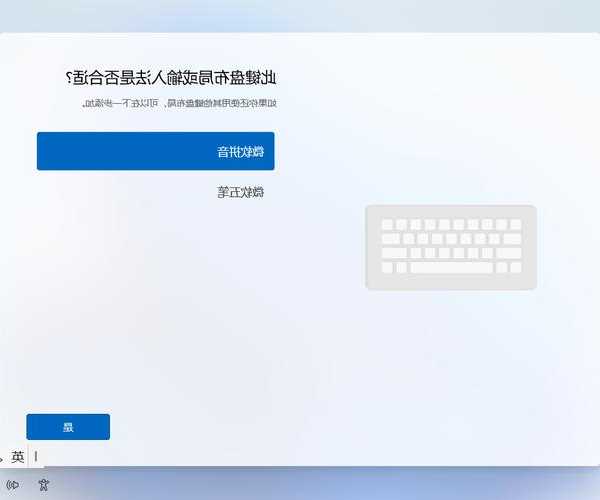
嘿,朋友们!刚拿到新笔记本是不是特别兴奋?我懂,那种撕开保护膜、按下电源键的仪式感,简直不要太爽。
但作为过来人,我得提醒你:新机Windows11到手后,千万别急着装软件、传文件。
今天我就把自己多年积累的「新机开光秘籍」分享给你,保证让你的新电脑用起来更顺手、更安全!
就像新车需要磨合一样,新电脑也需要打好基础。这几步做好了,后面用起来才安心。
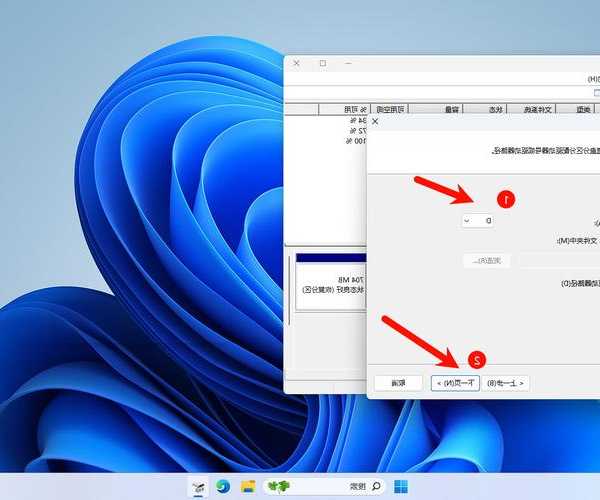
很多新机出厂时系统不是最新版,第一步就是联网更新:
设置 → Windows更新 → 检查更新,然后耐心等待。
这个过程可能比较长,但能修复已知漏洞,让你的新机Windows11获得最新功能和安全补丁。
这是我血的教训!有次系统崩溃,幸亏提前做了恢复盘:
准备一个16GB以上的U盘,搜索「创建恢复驱动器」,按提示操作。
这样以后系统出问题,就能快速恢复到初始状态,特别适合新机Windows11用户。
新机Windows11自带的防御系统其实很强大:
下面这些设置能极大提升使用体验,都是实战中总结的干货:
右键任务栏 → 任务栏设置,我建议你这样调整:
默认视图太简陋了!打开文件资源管理器:
查看 → 显示 → 勾选「文件扩展名」和「隐藏的项目」
这样你就能看到完整文件结构,避免误删系统文件。
右键电池图标 → 电源模式:
| 场景 | 推荐模式 | 效果 |
|---|---|---|
| 插电办公 | 最佳性能 | 程序响应更快 |
| 外出使用 | 平衡模式 | 续航与性能兼顾 |
| 夜间下载 | 最佳能效 | 安静省电 |
装软件看似简单,其实暗藏玄机:
就像手机用应用商店一样安全:
搜索「Microsoft Store」,这里面的软件都经过验证,
特别适合安装常用工具如QQ、微信、网易云音乐等。
下载软件时一定要看清:
这是我为新机Windows11准备的必备工具:
如果你想让新机Windows11发挥全部潜力:
Win+Tab → 点击「新建桌面」:
我可以工作时用桌面1,娱乐时切换桌面2,
这样工作和生活完全分开,注意力更集中。
拖拽窗口到屏幕边缘自动分屏,或者按Win+Z调出布局菜单。
写文档时左边资料、右边编辑器,效率翻倍!
按Win+S,直接输入应用名或文件名,
比在开始菜单里翻找快得多,特别适合新机Windows11快速上手。
好了,以上就是我为你准备的「新机开光指南」。
其实最重要的是:花点时间熟悉系统,建立自己的使用习惯。
每个人的需求不同,你可以根据我的建议选择性调整。
如果有其他问题,欢迎在评论区留言,我会尽力解答!